이 제어를 수정하면 이 페이지는 자동으로 업데이트됩니다.

Mac용 미리보기에서 배경 제거 또는 이미지 추출하기
이미지의 배경을 제거하거나 이미지의 일부를 추출할 수 있습니다. 예를 들어 여러 명이 찍힌 사진에서 한 사람의 얼굴 이미지를 추출한 다음 다른 곳으로 그 얼굴을 붙여넣을 수 있습니다.
이미지에서 배경 제거하기
Mac의 미리보기 앱
 으로 이동하십시오.
으로 이동하십시오. 을 클릭하십시오.
을 클릭하십시오.문서를 PNG 파일로 변환할지 묻는 메시지가 표시되면 다음 중 하나를 수행하십시오.
원본 이미지의 복사본 만들기: 취소를 클릭한 다음, 파일 > 복제를 선택하십시오.
원본 이미지 변환하기: 변환을 클릭하십시오.
배경 제거를 실행 취소하려면 편집 > 실행 취소를 선택하십시오.
이미지 추출하기
Mac의 미리보기 앱
 으로 이동하십시오.
으로 이동하십시오. 을 클릭하고(마크업 도구 막대가 보이지 않는 경우)
을 클릭하고(마크업 도구 막대가 보이지 않는 경우) 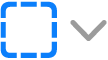 를 클릭한 다음
를 클릭한 다음  를 선택하십시오.
를 선택하십시오.추출하려는 이미지의 가장자리를 따라서 그리십시오.
이미지의 가장자리가 굵은 경계선 안에 있도록 따라 그리십시오.
테두리의 끝을 시작 지점으로 다시 연결하거나 드래그를 중단하여 직선에 있는 테두리를 시작 지점으로 다시 연결하십시오.
이미지를 복사하여 문서에 붙여넣을 수 있도록 편집 > 복사하기를 선택하십시오.
PDF 페이지를 이미지로 추출하기
미리보기로 연 이미지의 일부를 선택한 다음 원하는 곳에 복사하여 붙여넣거나 이미지 주변의 콘텐츠를 자를 수 있습니다. 해당 이미지가 PDF에 포함되어 있는 경우, 이미지 마크업 도구를 사용하려면 PDF 페이지를 이미지로 추출해야 합니다.